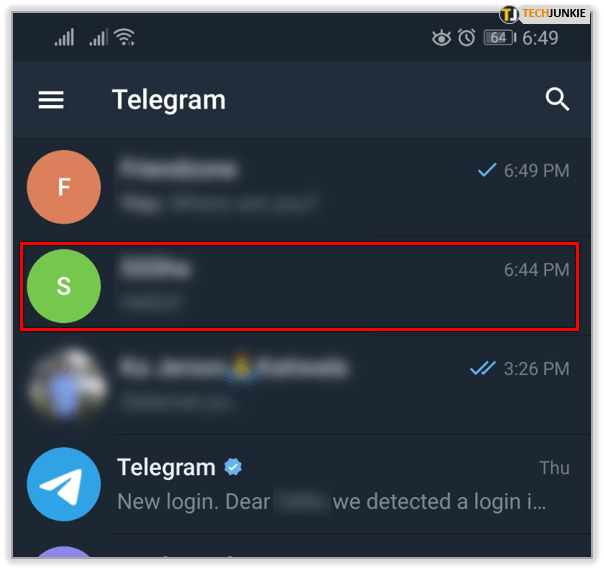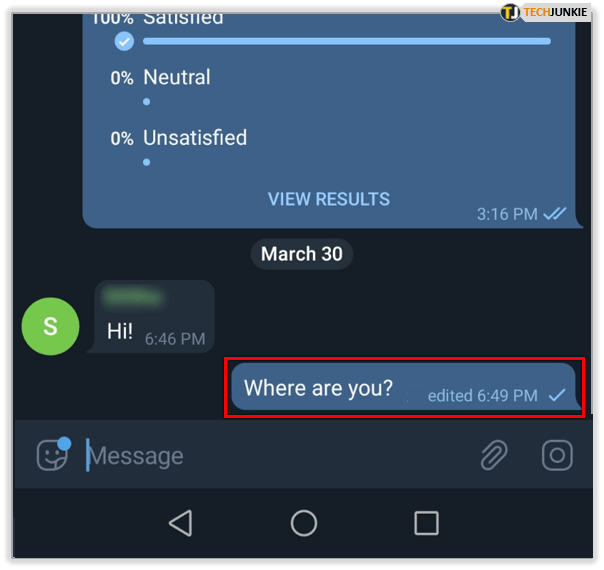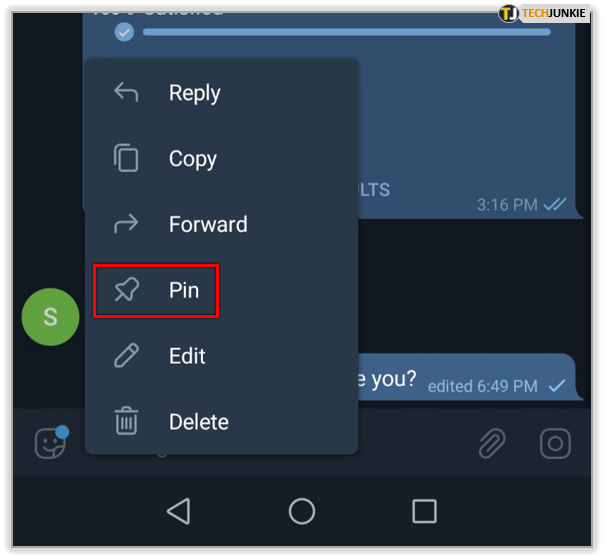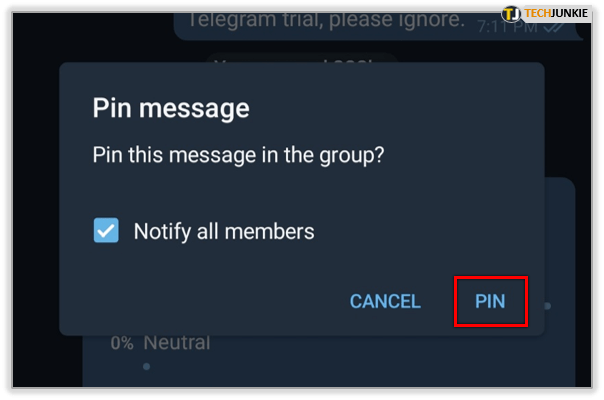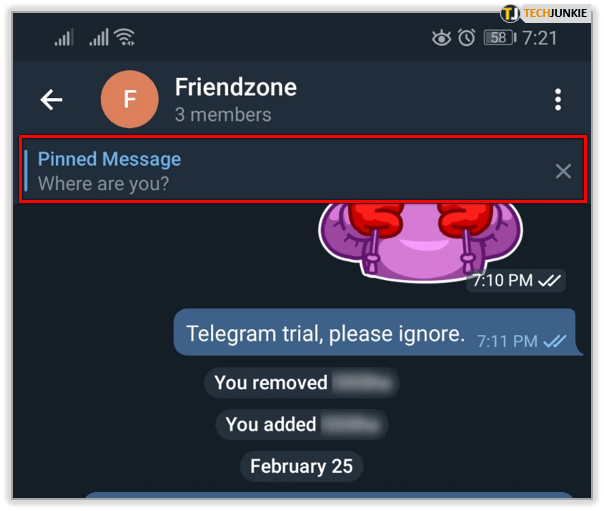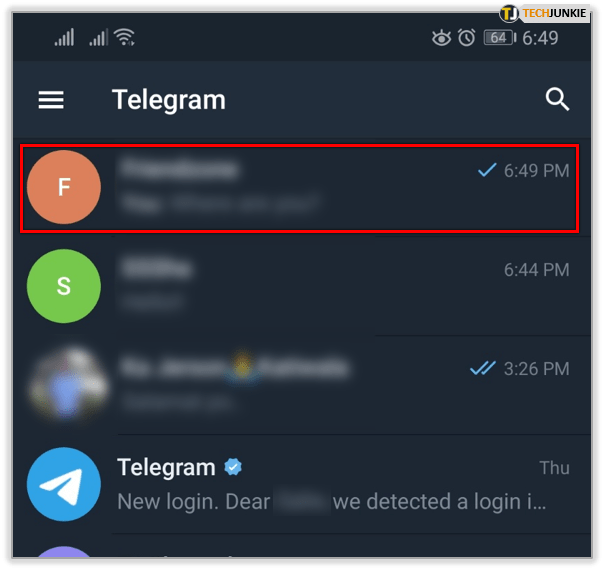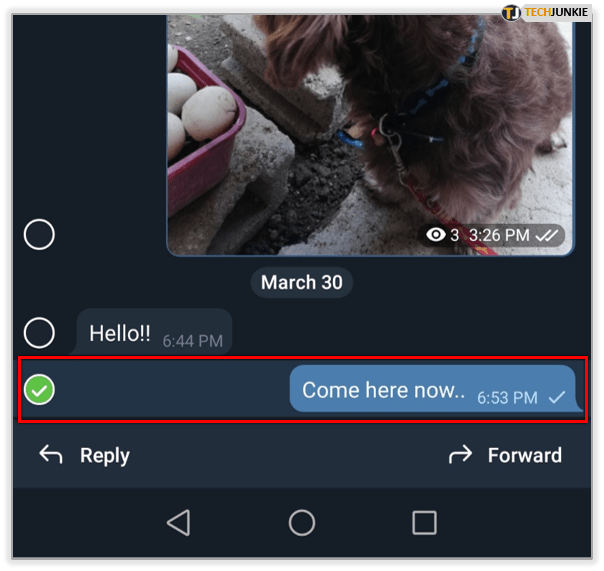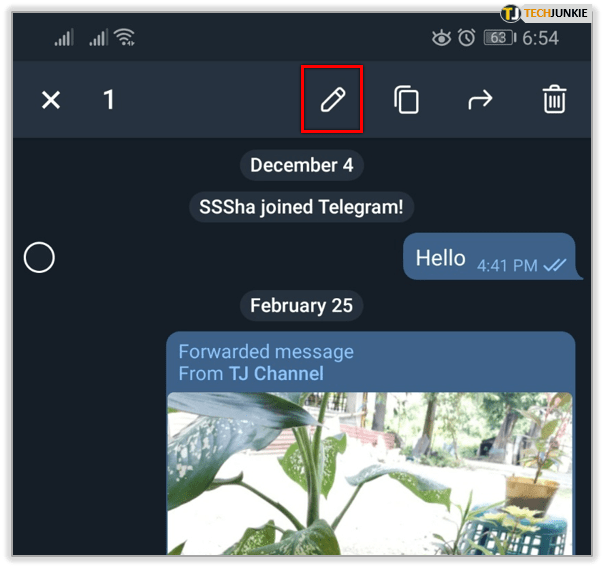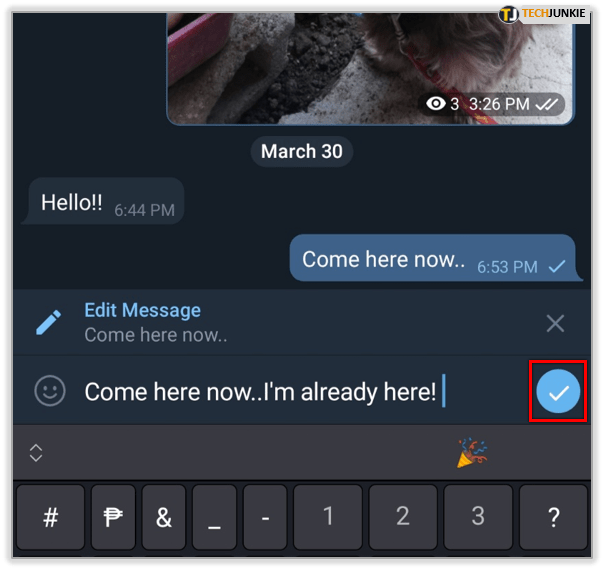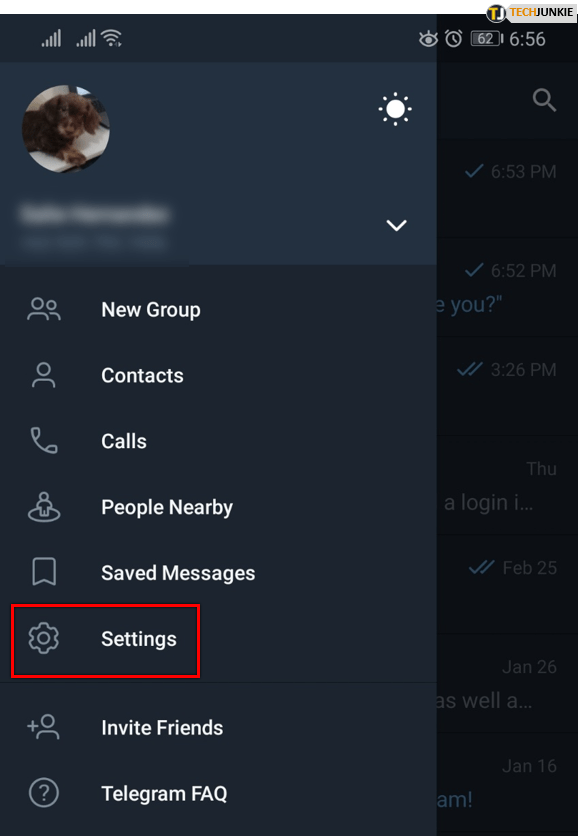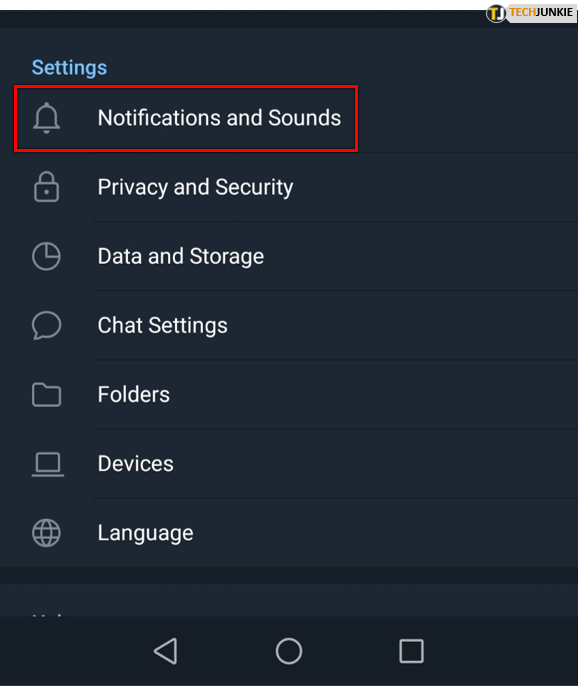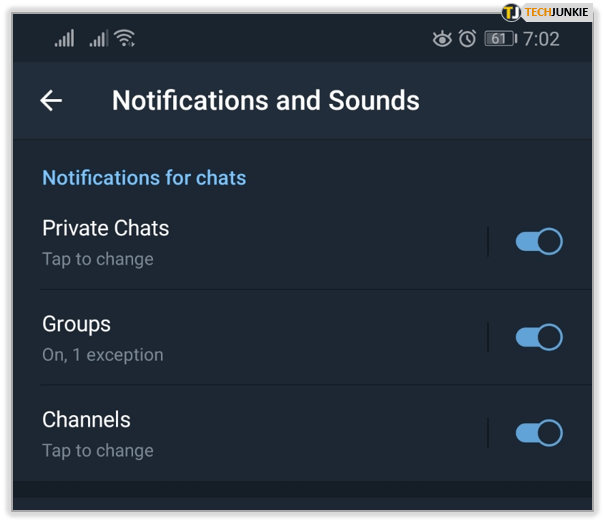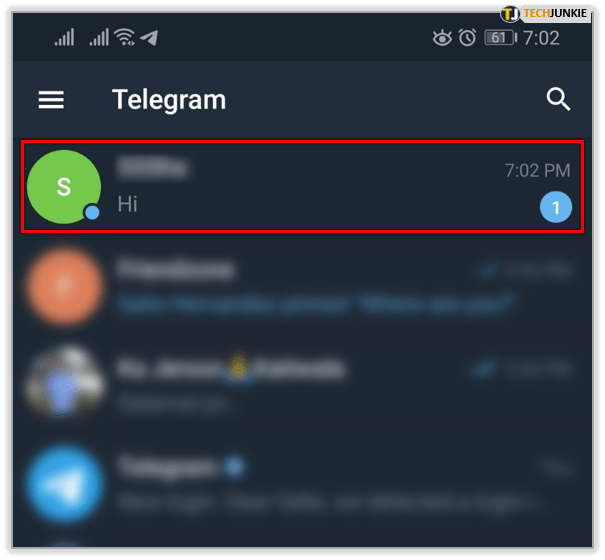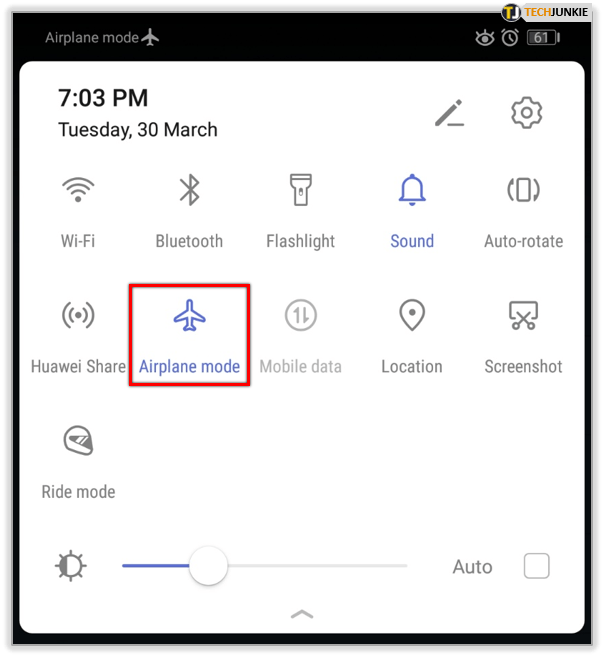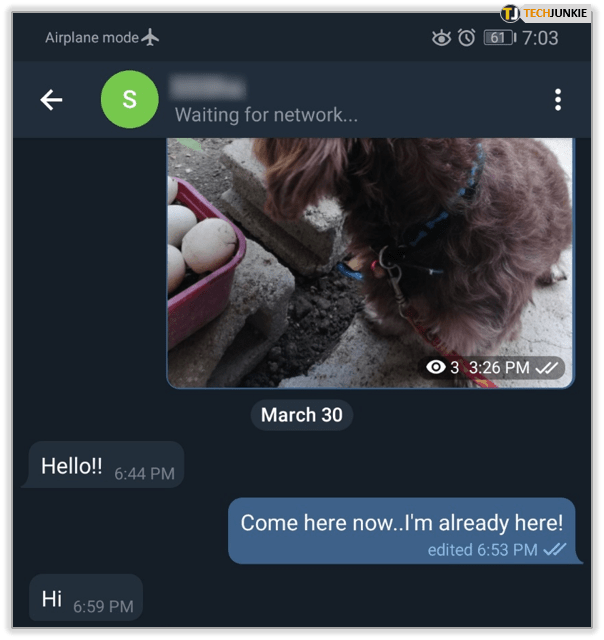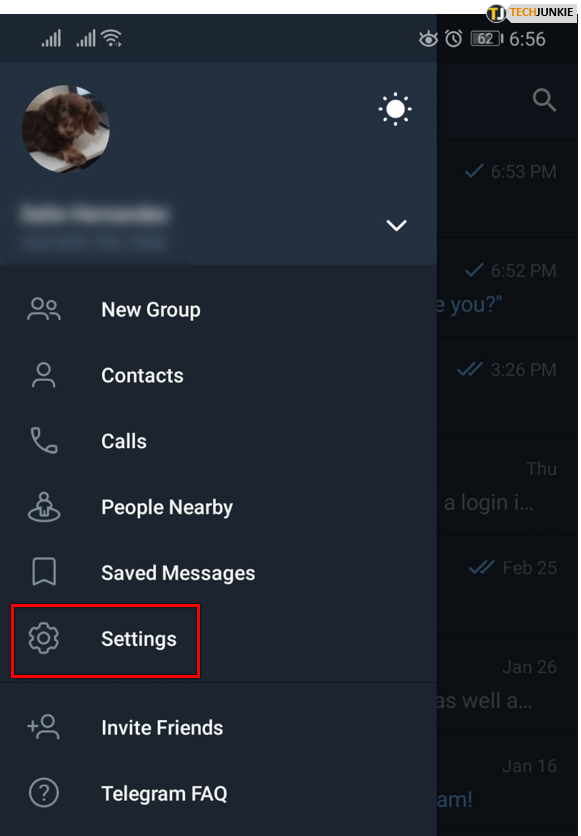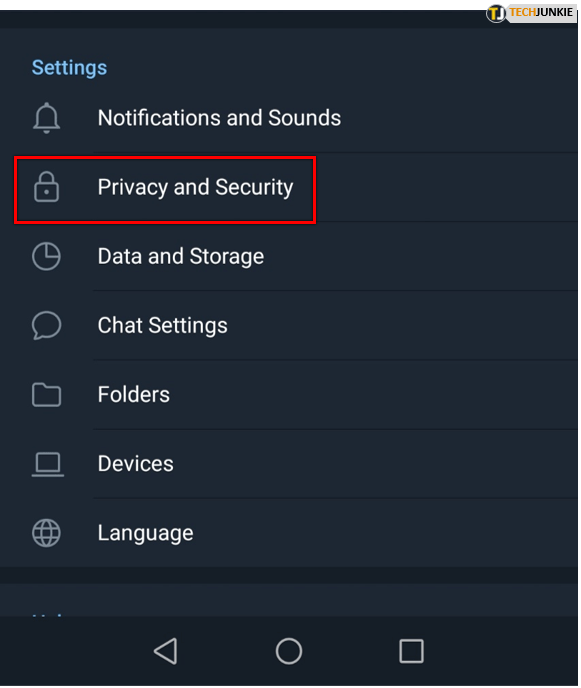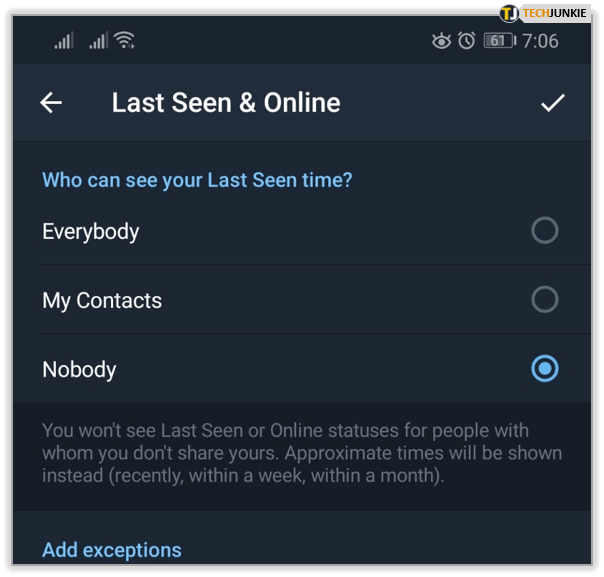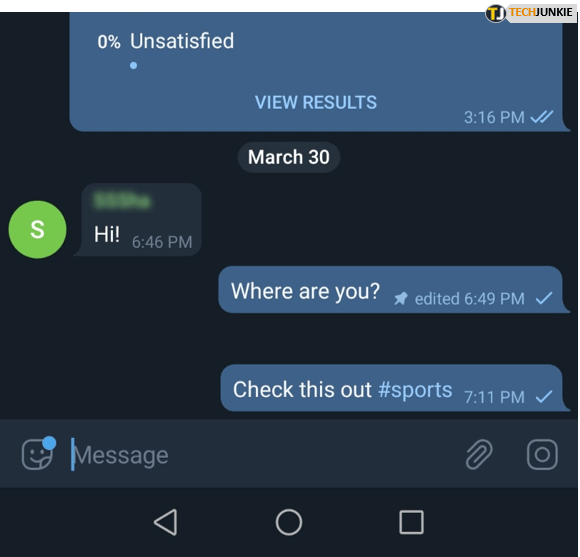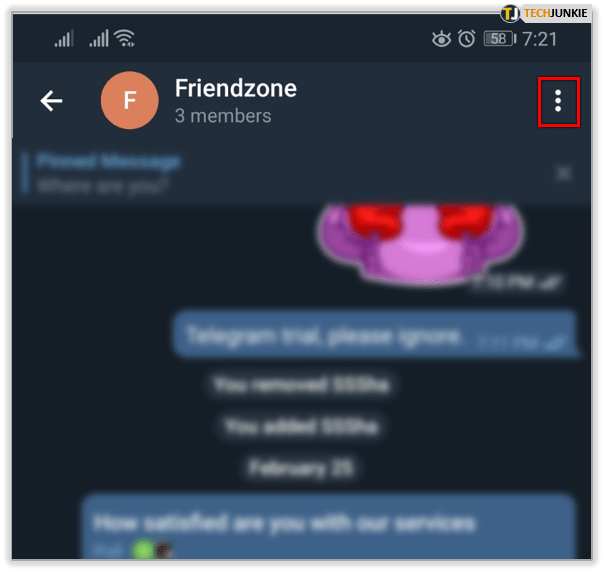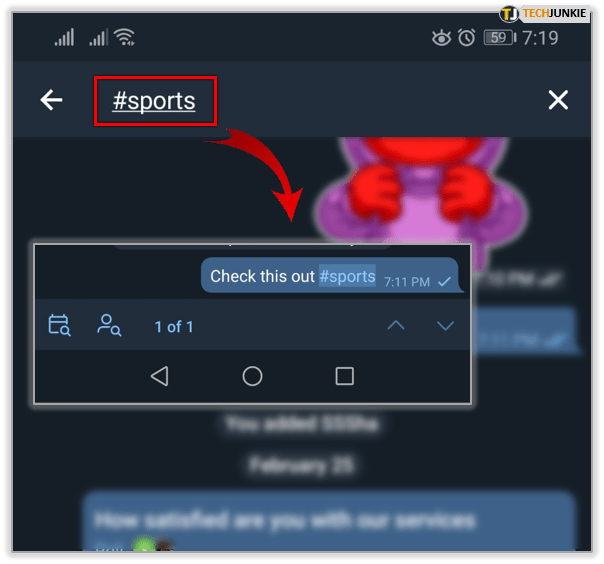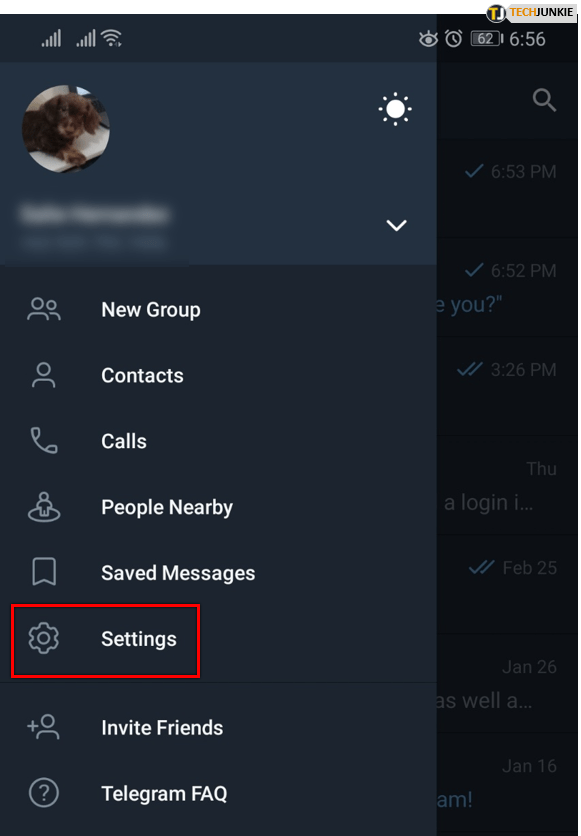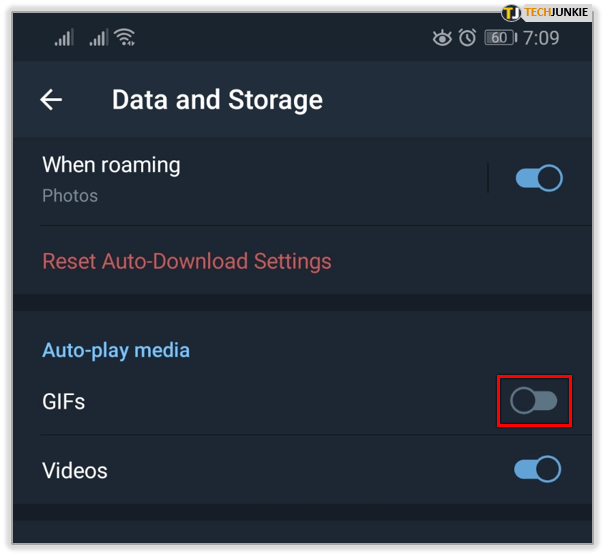Как да фиксирате и управлявате съобщения в Telegram
Една чиста функция, която изглежда е доста подценена в любимото приложение за чат в света, Telegram, е възможността да закачите съобщение. Закрепването на съобщенията го държи в горната част на списъка ви за чат, като гарантира, че имате бърз и лесен достъп до него. Можете да фиксирате личните си разговори или тези в групи и това е наистина удобно.
Хората често закрепват съобщения. Обикновено това са теми за разговори, към които искат да се върнат, или когато хората изпращат връзки, нямат време да проверят веднага. Потребителите прикачват чата, имат бърз достъп до него и след това го освобождават, когато направят каквото искат. Групите често прикачват и важни съобщения, за да гарантират, че всеки член има възможност да ги прочете.
Как да закача съобщение в Telegram
Записването на съобщение в Telegram е сравнително лесно, така че то се използва често. Можете да фиксирате чатове между индивиди или групи и процесът е същият.
- Отворете чата, който искате да фиксирате в Telegram.
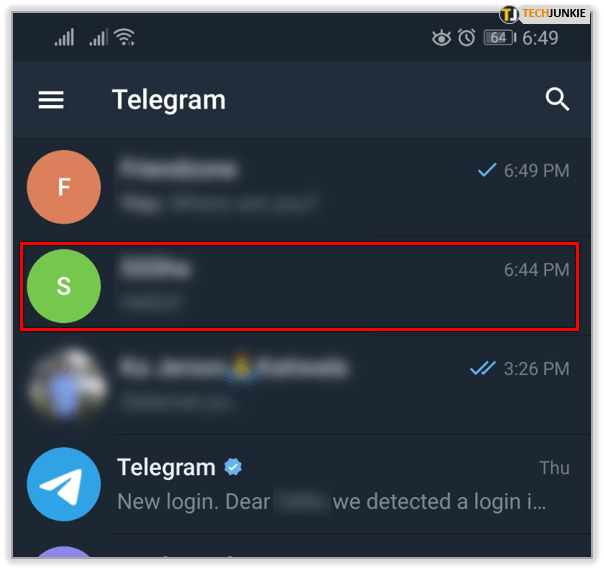
- Докоснете чата, докато се появи изскачащо поле.
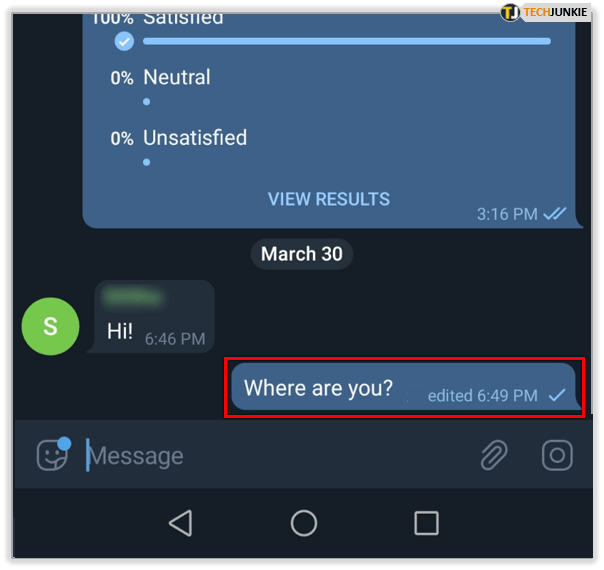
- Изберете „Пин“, след това изберете дали да позволите на всички страни да знаят, че сте го закачили.
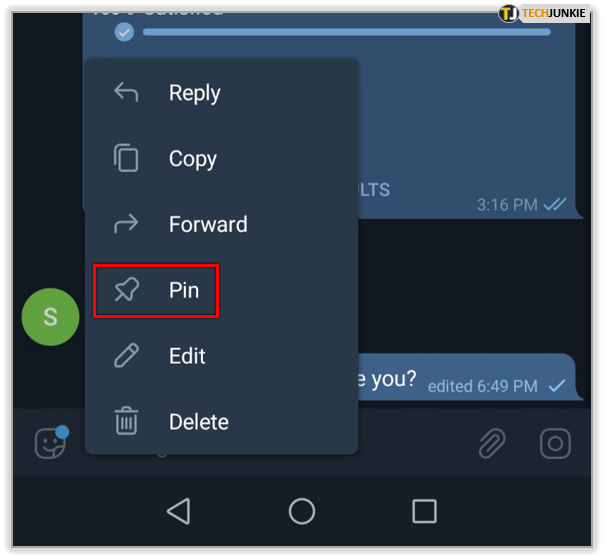
- Потвърдете действието си, като докоснете „ПИН“.
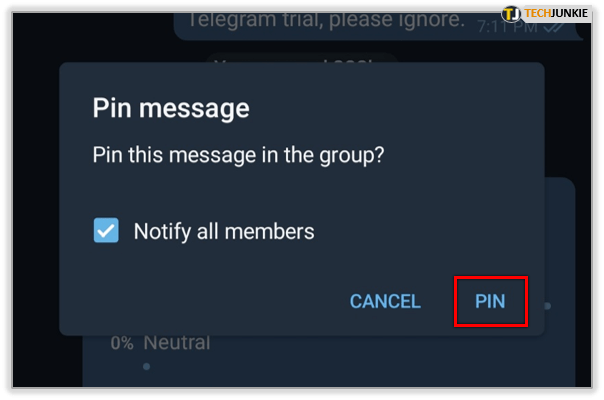
- Вашият чат остава в горната част на екрана на съобщението ви, готов да направите каквото трябва да направите с него. Когато вече нямате нужда от него, просто докоснете "х" иконата и изберете „Откопчаване“.
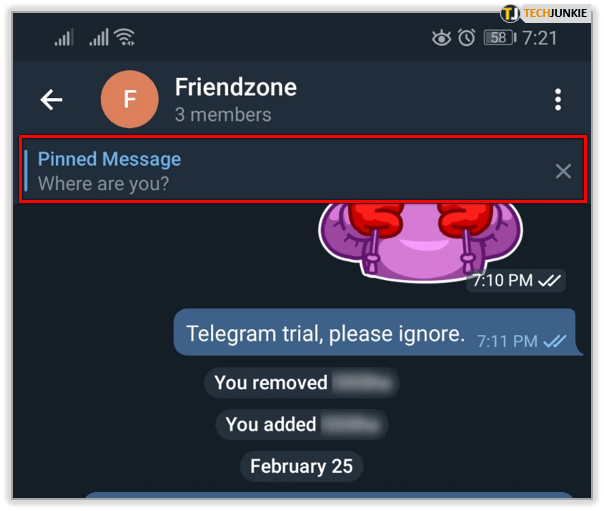
Това не е всичко, което можете да направите с чатове в Telegram. Ето още няколко съвета и трикове за Telegram, които ще заредят вашето преживяване.
Редактирайте изпратените съобщения в Telegram
Една необичайна, но добре дошла функция в Telegram е възможност за редактиране на съобщения, дори след като сте ги изпратили. Ако изпратите групово съобщение или чат с някой съществен и забележите очевидна грешка, можете да влезете в това съобщение и да го редактирате след факта.
- Отворете чата, който искате да редактирате в Telegram.
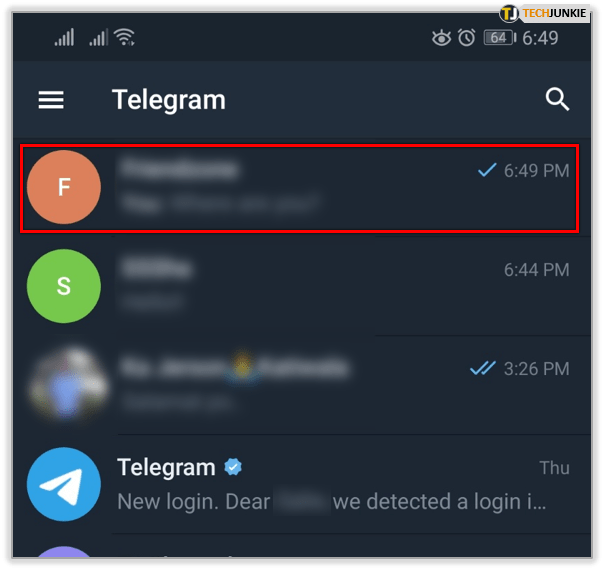
- Продължително натискане на чата.
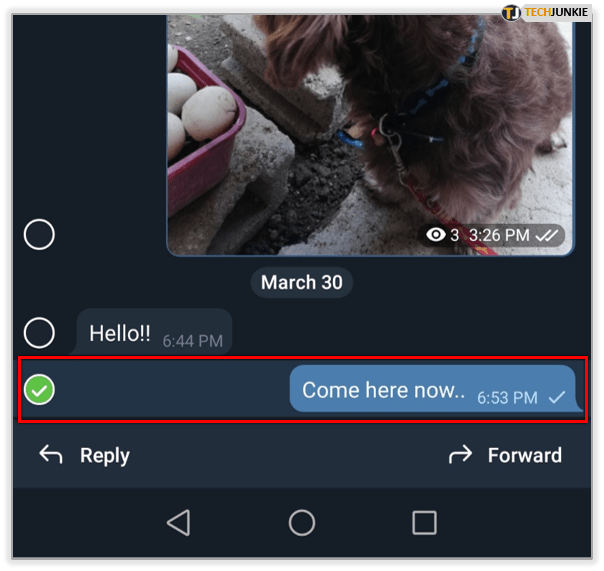
- Изберете "редактиране" (икона на молив) от изскачащото поле.
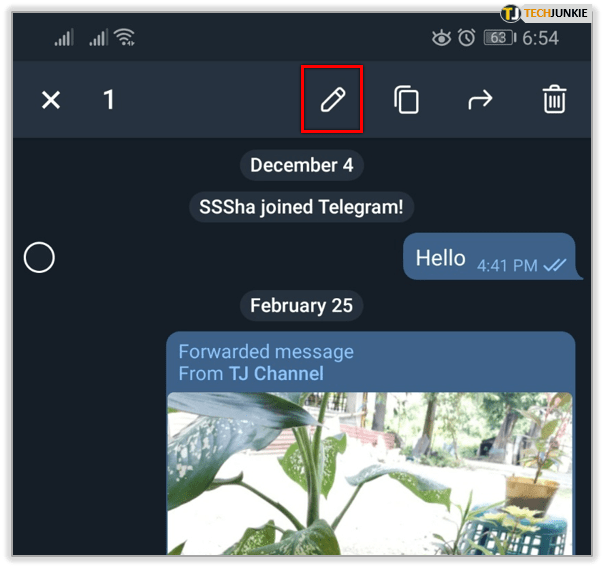
- Направете промяната си и докоснете „Запазване“ икона (икона на отметка).
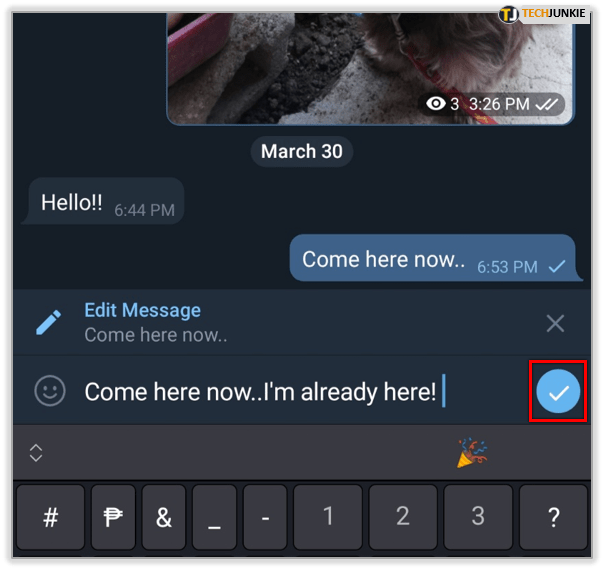
Съобщението се променя за всички и икона на молив показва, че съобщението също е редактирано.
Отговорете на съобщения от началния екран в Telegram
Както можете да отговаряте на SMS известия от началния екран на телефона си, можете да направите същото в Telegram. Първо трябва да активирате функцията, но ако обикновено отговаряте бързо, когато отговаряте, това може да спести ценни секунди.
- Отворете Telegram и изберете "Настройки."
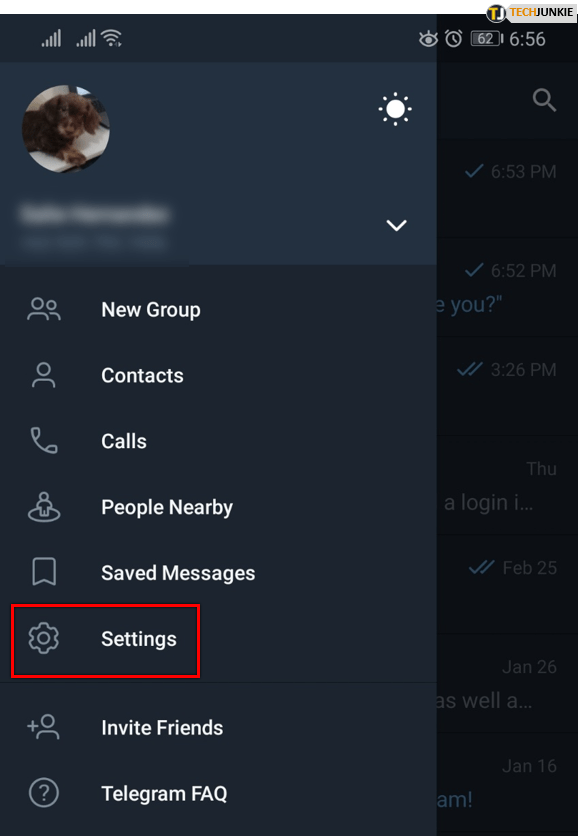
- Изберете „Известия и звуци.“
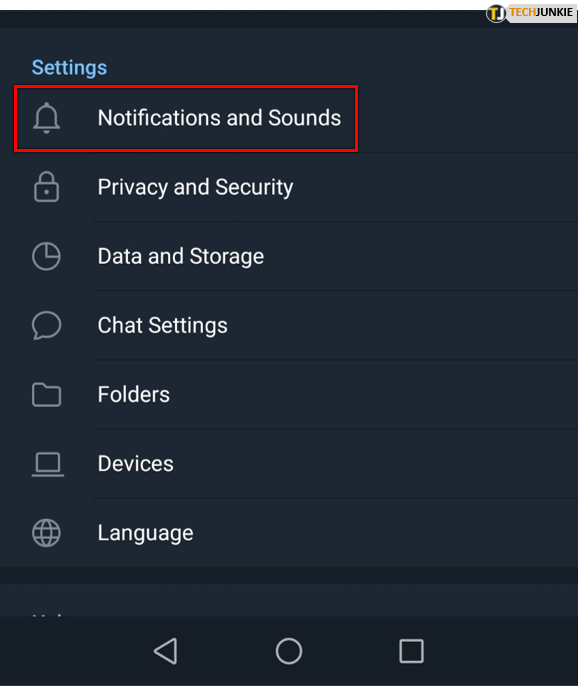
- Активирайте известията за чатове.
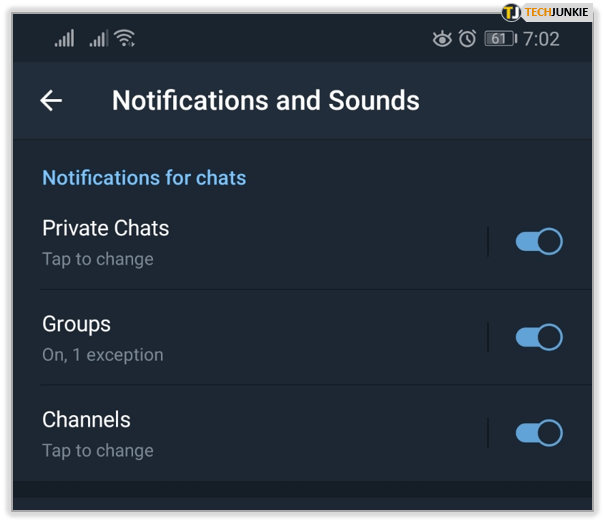
Тази настройка показва известие на началния ви екран, когато получите съобщение. След това можете да докоснете това съобщение и да отговорите директно.
Четете съобщения в Telegram, без да казвате на подателя
Ако любопитството ви надделее и нямате търпение да прочетете съобщение, но нямате време за продължителен чат, можете тайно да четете съобщения в Telegram. Процесът е същият като другите приложения за чат - използвайте самолетен режим.
- Позволете на Telegram да изтегли съобщението както обикновено.
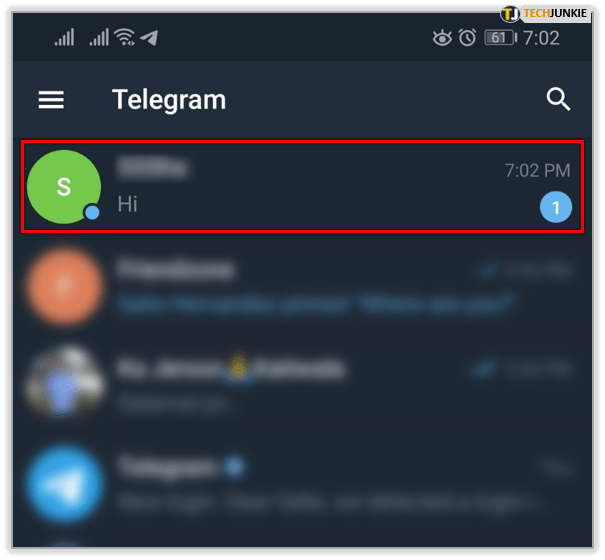
- Включи "Самолетен режим" в телефона си.
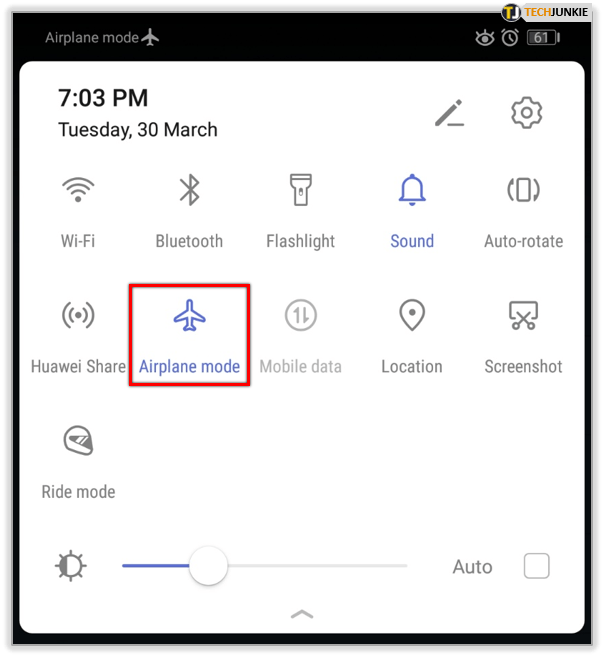
- Отворете и прочетете съобщението си в Telegram.
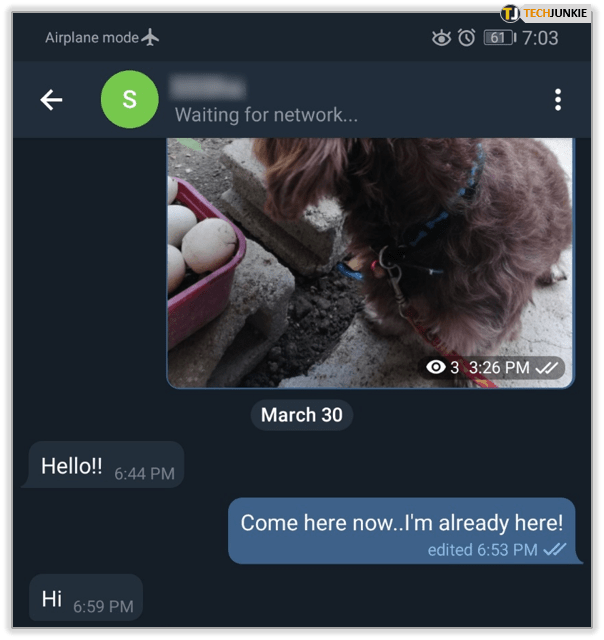
- Изключете Telegram, докато не искате да бъде изпратена разписката за четене.
Използването на „Самолетен режим“ е стар трик, но все пак полезен.
Как да скриете, когато за последно сте били в Telegram
Има моменти, когато се промъквате към Telegram, но не искате някои приятели да знаят. Причините са много и вероятно всички са валидни, така че е добре да можете да скриете настройката „Последно видяно“.
- Отворете Telegram и изберете "Настройки."
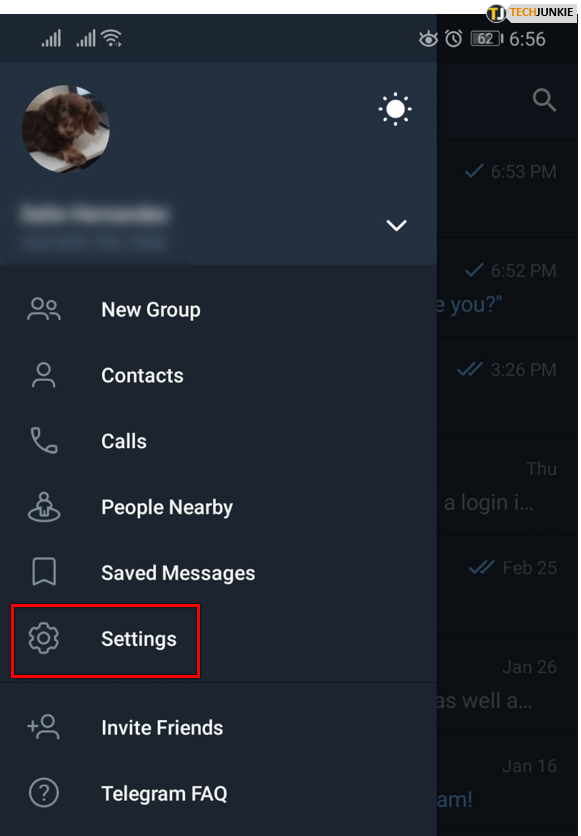
- Изберете "Поверителност и сигурност."
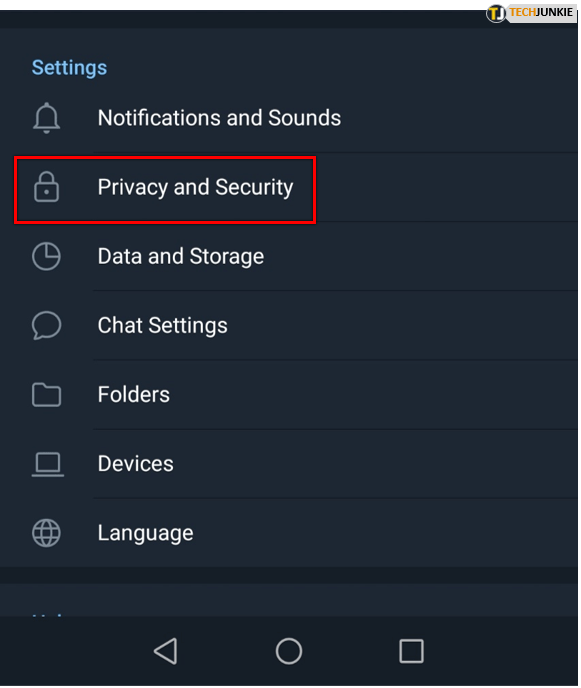
- Промяна „Последно видяно и онлайн“.
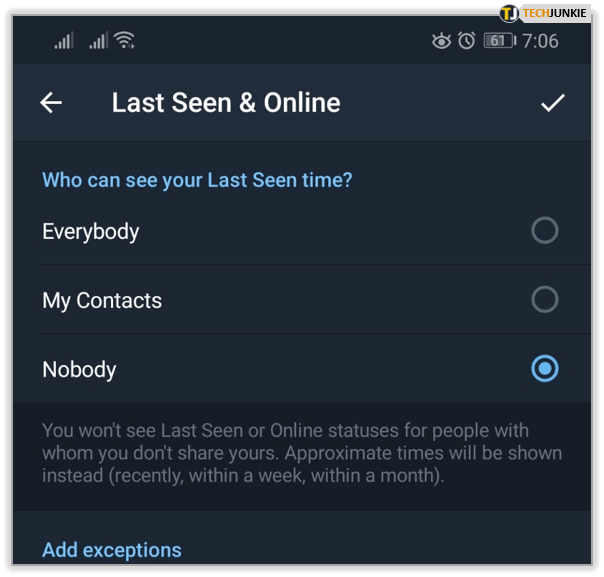
В рамките на настройката „Последно видяно“ можете да избирате кой какво вижда и дори може да добавя изключения към всички правила, които сте задали. Това е чиста малка функция, която понякога е полезна.
Сортирайте вашите чатове с хештегове в Telegram
Ако имате огромна група в Telegram, може да е полезно да сортирате всичките си разговори с хаштагове. Те работят по същия начин, както в Twitter. Можете бързо да търсите определени хаштагове. Процесът е идеален за по -натоварени групи.
- Отворете съобщение в Telegram.
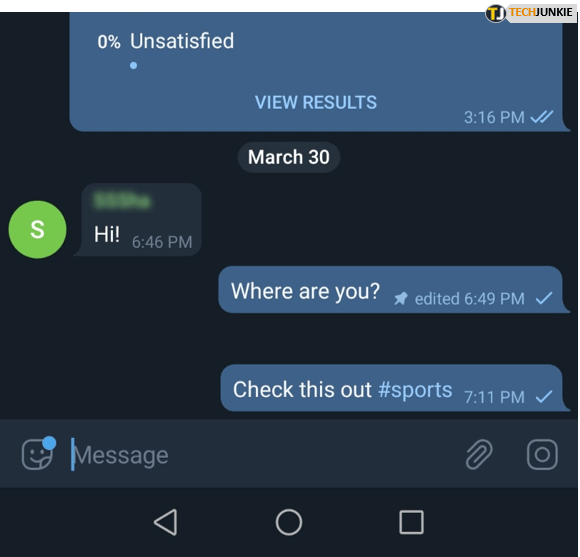
- Докоснете „Вертикална елипса“ (икона с три точки) в горния десен раздел за достъп до опцията за търсене.
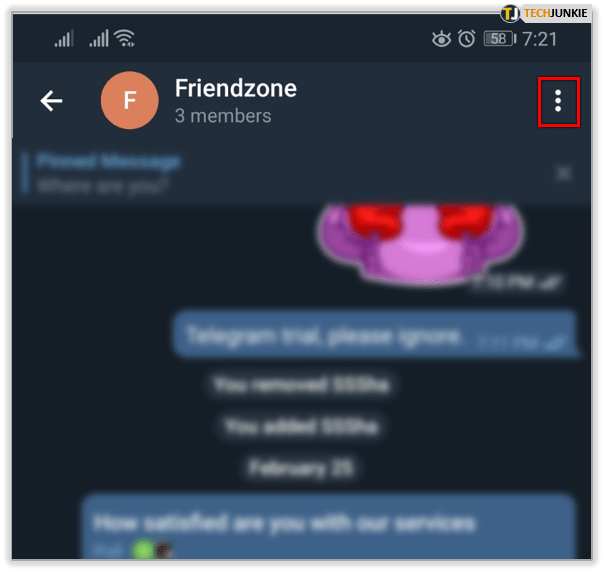
- Въведете „Хаштаг“ (#) знак, последван от смислен термин.
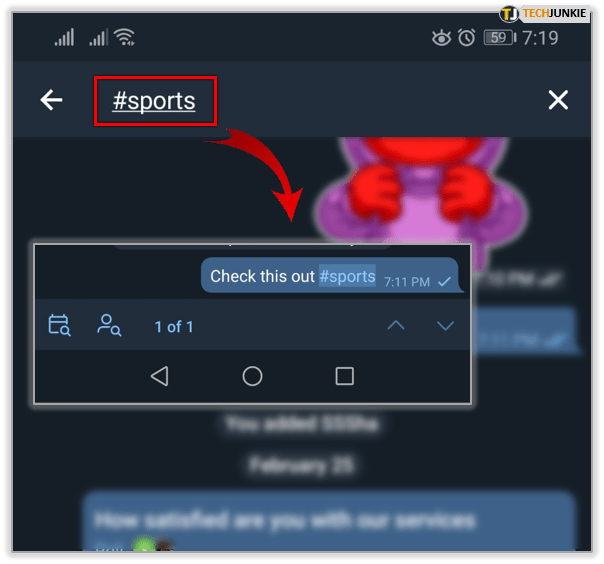
Вече можете да търсите с помощта на този хаштаг, както и другите хора в групата.
Спрете автоматичното възпроизвеждане на GIF файлове в Telegram
Много хора не харесват GIF файлове. Те ги намират за изключително досадни и не толкова смешни през повечето време. Възможността да ги спрете от автоматично възпроизвеждане и мигане или преместване на телефона ви е безценна. Ето как да активирате настройката.
- Отворете Telegram и изберете Настройки.
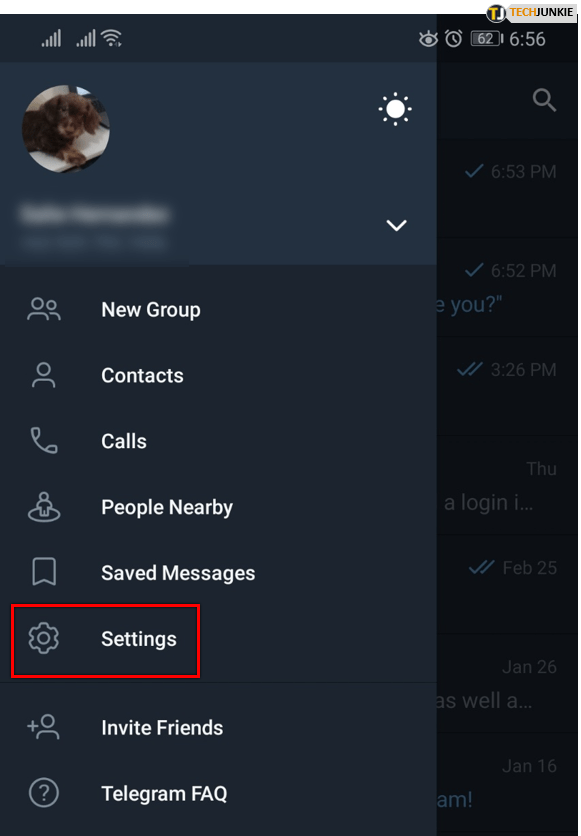
- Натисни „Данни и съхранение.“

- Превключване „Автоматично пускане на GIF файлове“ за изключване.
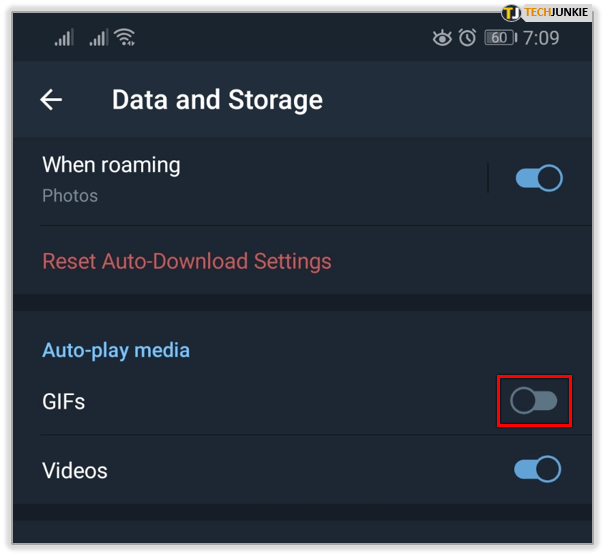
Сега можете да се насладите на изживяване в Telegram без GIF. Все още можете да възпроизвеждате GIF файлове, когато ги изберете, но те вече няма да ви мигат досадно, докато не ги задействате ръчно.
В заключение, фиксирането на съобщения в Telegram е сравнително лесно и прави избраните ви чатове да се открояват от останалите, за да поддържат нещата организирани. Освен това управлението на вашите съобщения в чата не е сложно, ако знаете какво можете да направите, като например сортиране чрез използване на хаштагове, редактиране на съобщенията ви, контролиране на анимирани GIF файлове в чатове и др. Преките пътища също ускоряват нещата, като отговор на други директно от началния екран.